1. LINE公式アカウントの作成
上記ページを参考にしてLINE公式アカウントを作成を進めます。
「LINEアカウントで登録」「メールアドレスで登録」のどちらを撰択しても問題ございません。
既にLINE公式アカウントをお持ちの場合、既存のLINEビジネスIDでログインしてアカウントのみ新規作成してください。
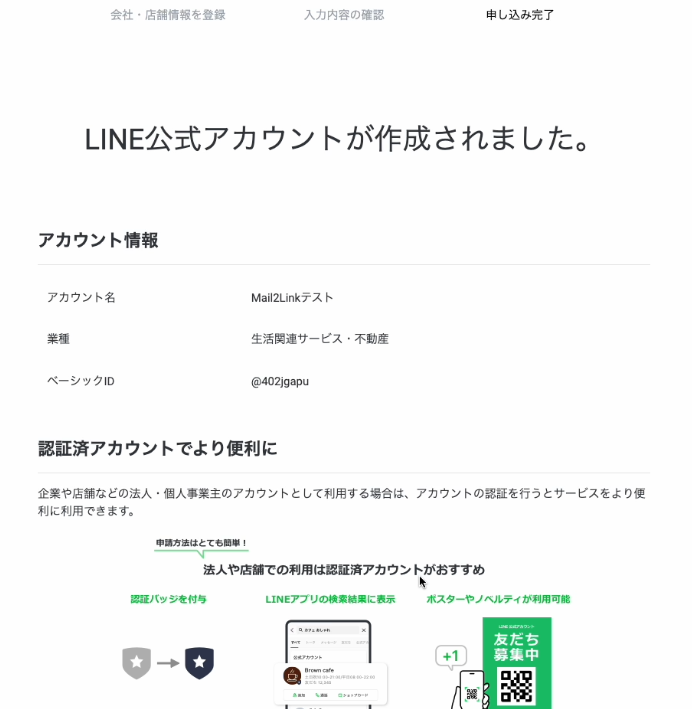
上の画像にように「アカウントが作成されました」と表示されたら以下の手順に沿って
LINE公式アカウントへのログインを完了させてください。
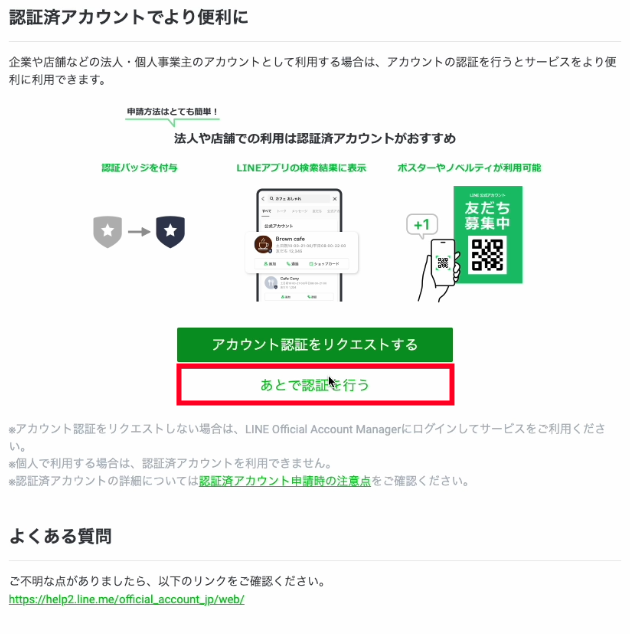
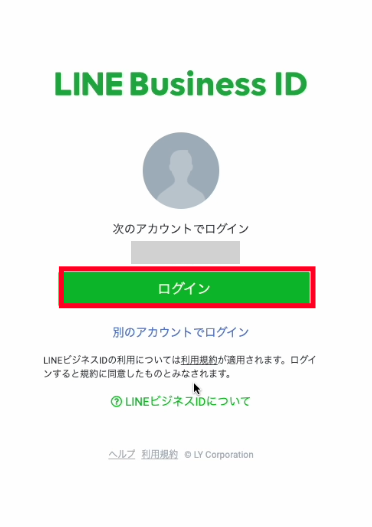
押してログイン
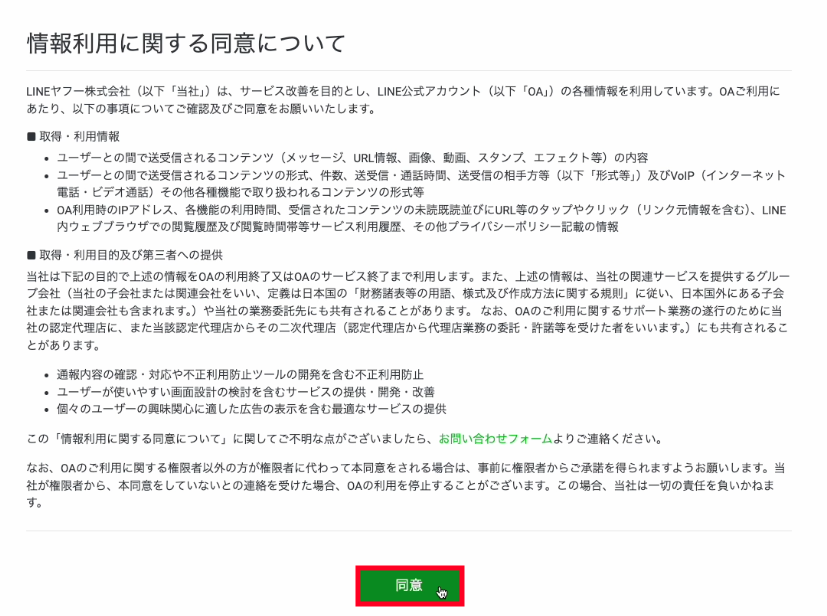
LINE公式の管理画面にログインできたことを確認します。
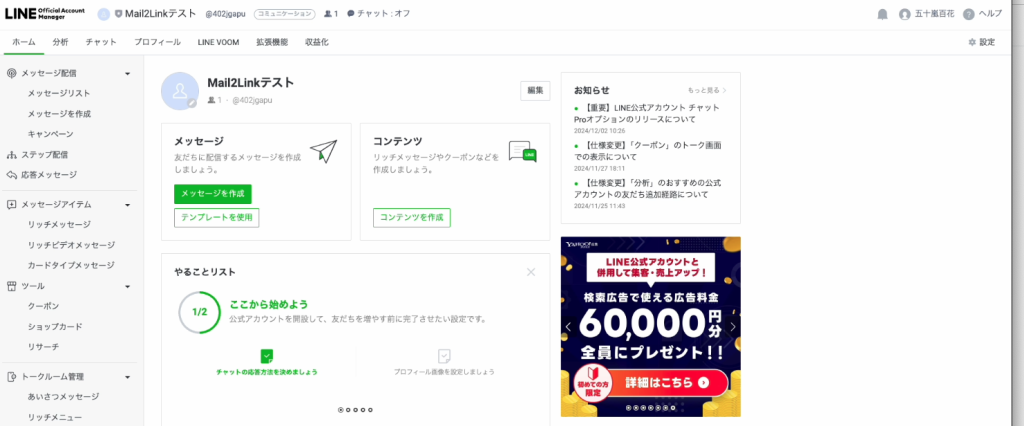
2. LINE公式の設定
①応答設定をオフにします
「チャット」タブ→「応答設定に移動」
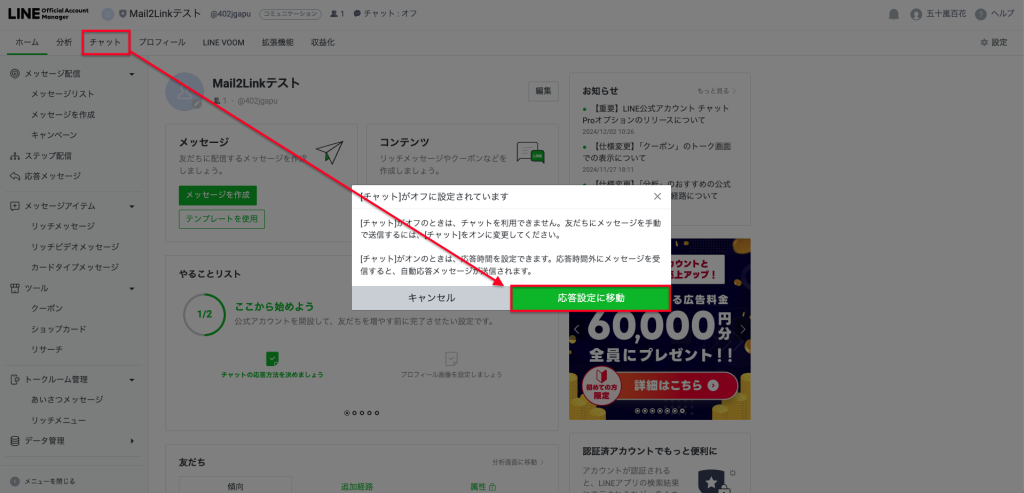
・チャット
・あいさつメッセージ
・応答メッセージ
をそれぞれオフに設定します

②機能の利用を編集
「アカウント設定」→「機能の利用」→「トークへの参加」をグループ・複数人トークへの参加を許可するに設定します
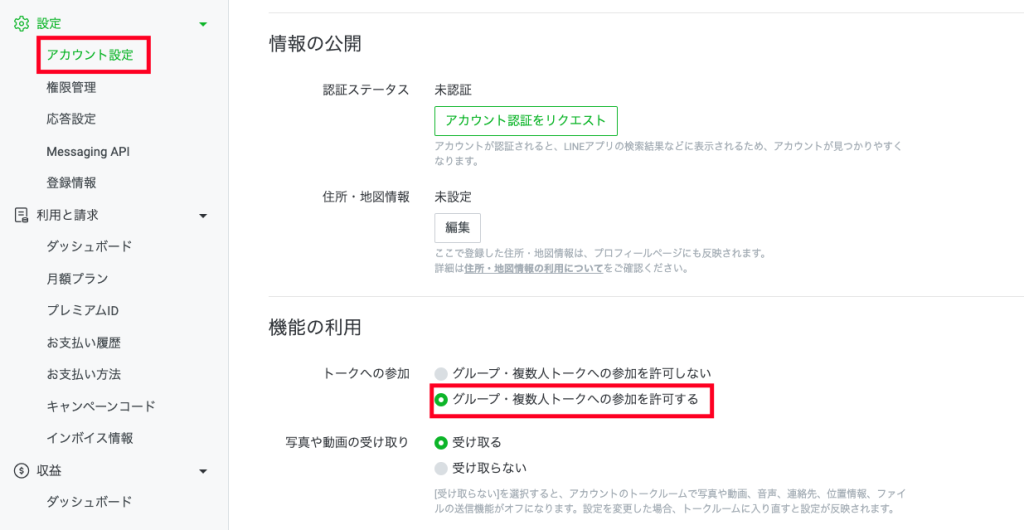
2. Massaging APIの利用手続き
[LINE公式アカウントの管理画面]
①設定
②左側メニューから「Massaging API」を選択
③「Massaging APIを利用する」をクリック
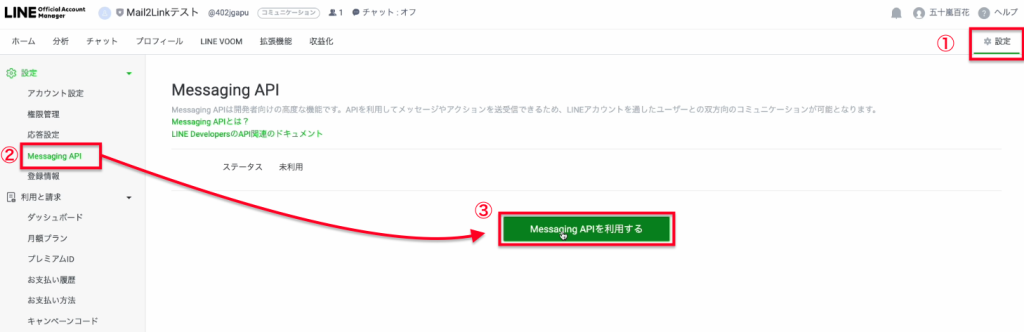
流れに沿って利用手続きを進めてください
①開発者情報を入力
名前とメールアドレスを入力(名前例:Mail2Link設定用など)
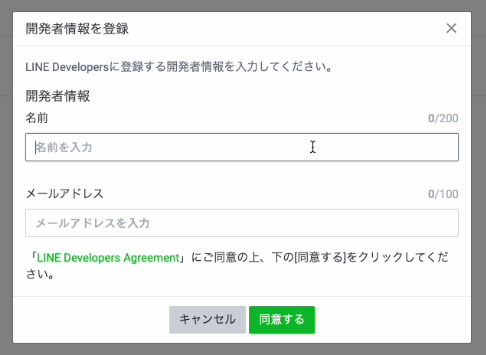
②開発者情報の登録内容を確認
登録内容に問題がなければ「OK」を選択します

③プロバイダーを選択
既にプロバイダーをお持ちの方はそちらを選択、初めて利用される方は「プロバイダーを作成」を選択し、プロバイダー名を入力してください
※プロバイダー名は会社名などに設定しておきます
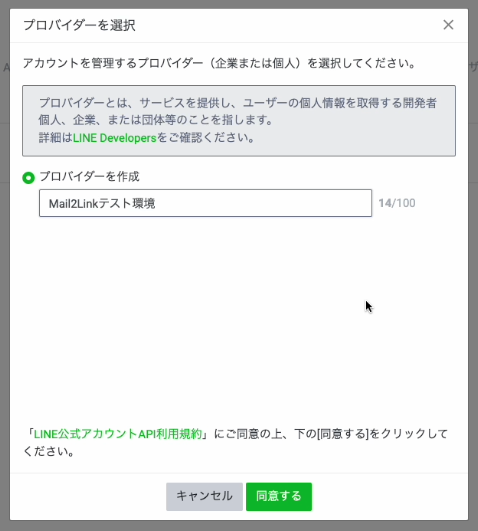
④プライバシーポリシーと利用規約の入力(空欄でOK)
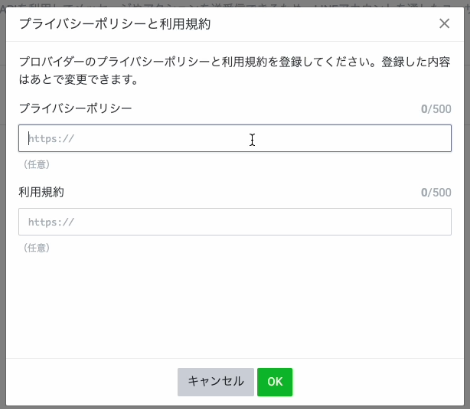
⑤Massaging APIの利用開始
内容を確認し「OK」ボタンを押下
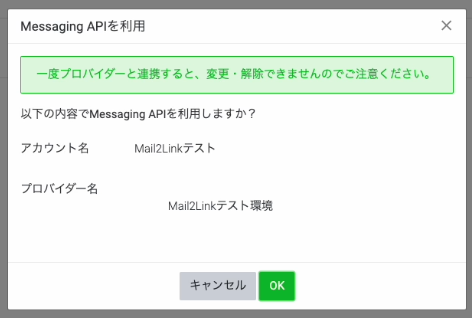
⑤Massaging API作成完了
ステータス:利用中、Channel情報が記載されていることを確認します。
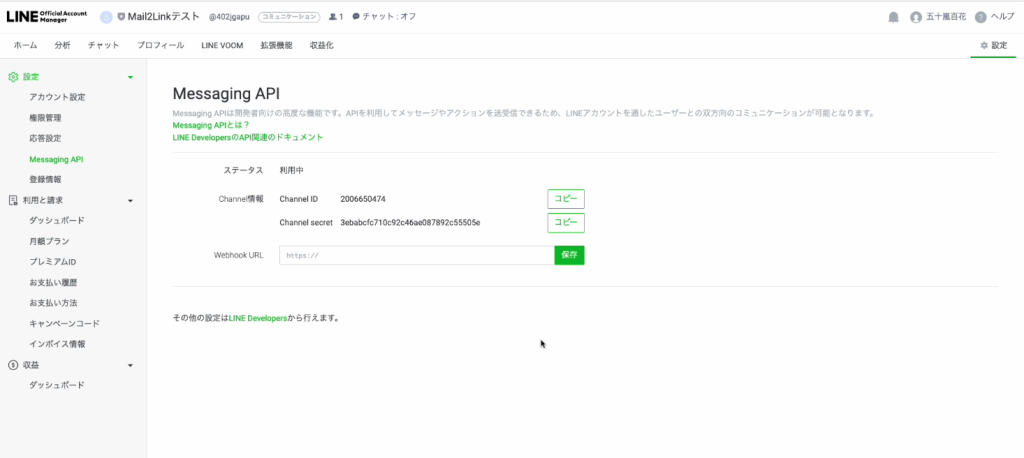
3.LINE Developersへログイン
まずは下の画像のように、左側メニューから「Massaging API」を選択。
「LINE Developers」のリンクから遷移します。
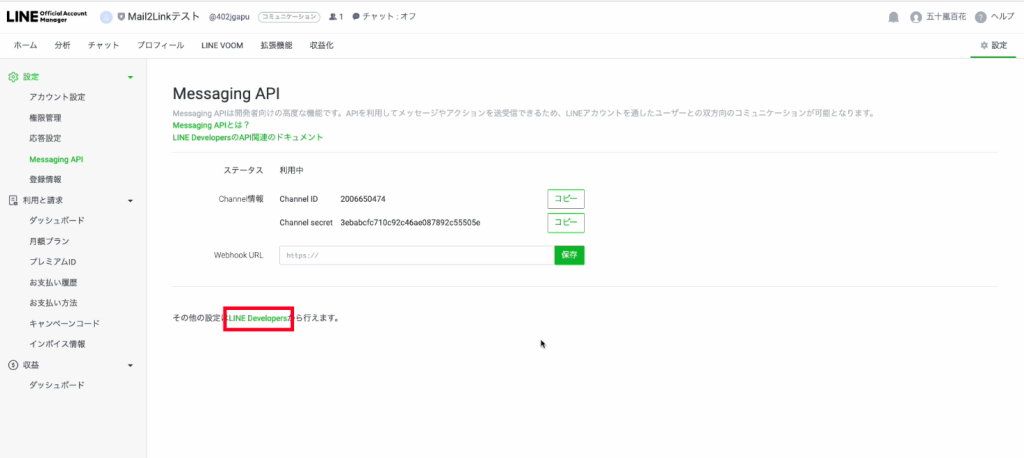
右上の「コンソール」を選択
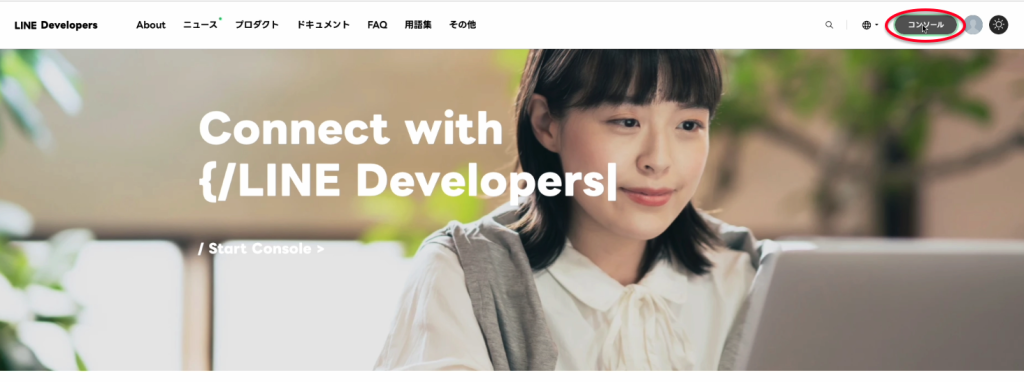
先ほど作成したプロバイダーを選択します
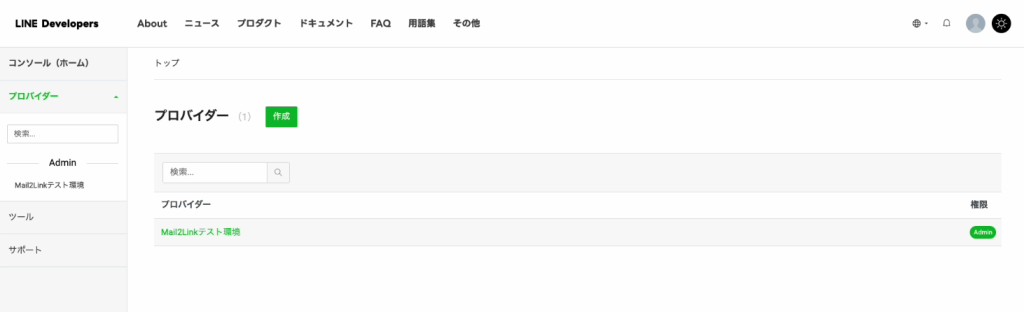
4. チャネルアクセストークンを発行
[LINE Developers画面]
①先ほど作成したMassaging APIを選択
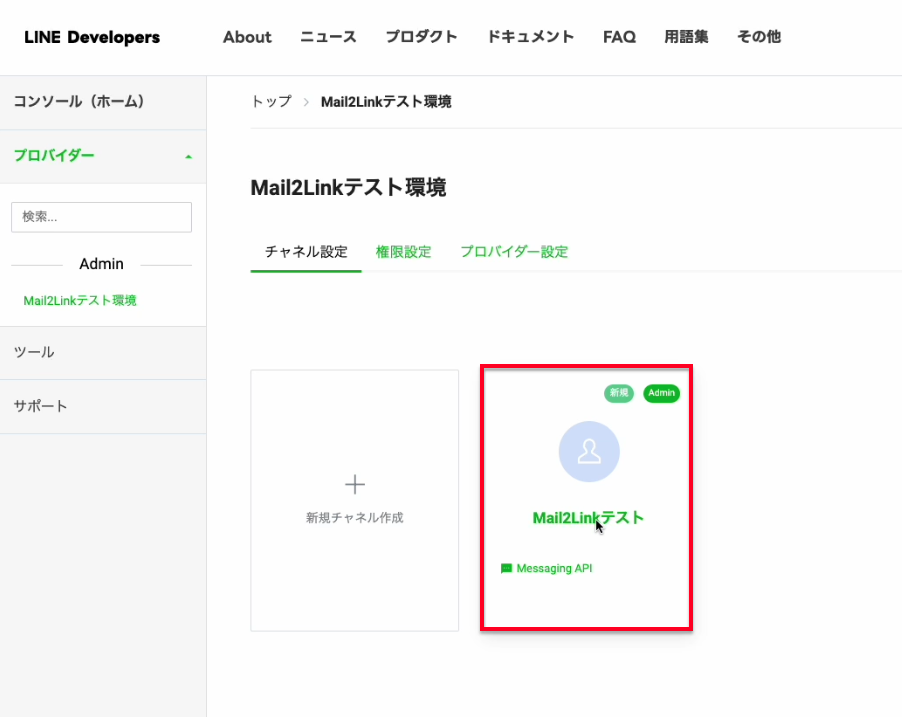
②「Massaging API設定」タブを選択
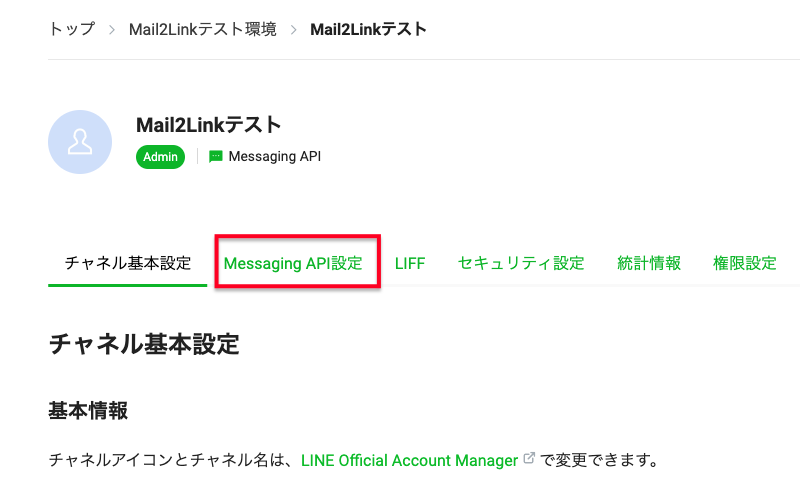
③チャネルアクセストークンの「発行」ボタンをクリック
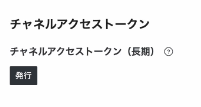
④発行したチャネルアクセストークンをMail2Linkに登録
(下の画像の赤枠内に入力します)
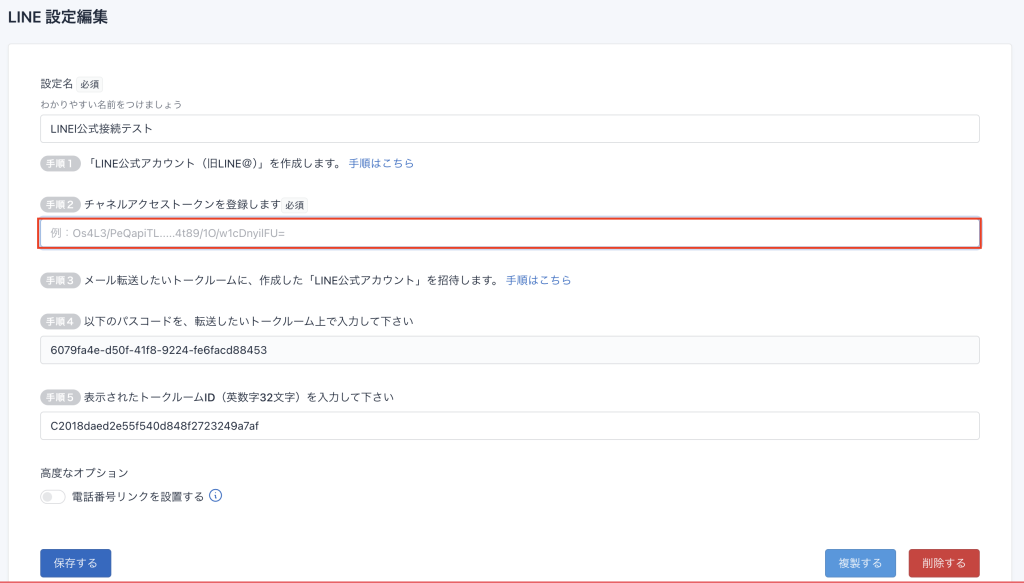
Webhook設定
[LINE Developers画面]
①「Massaging API設定」タブを選択
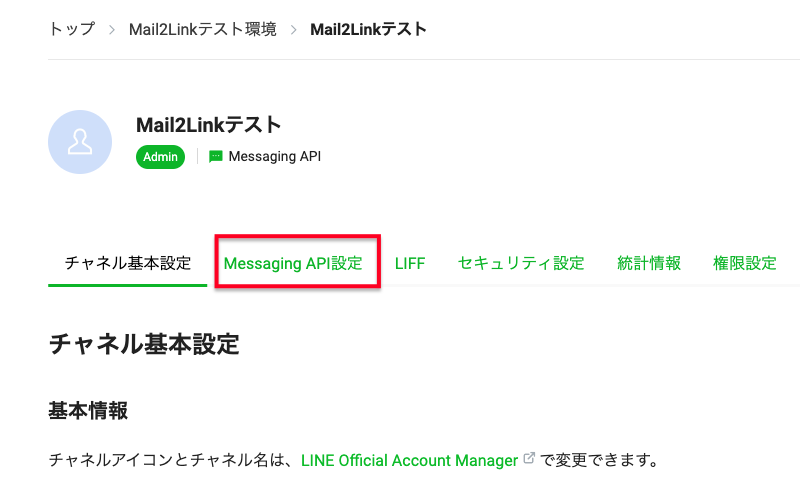
②Webhook設定を編集
https://mail2link.jp/api/line/callback
「Webhookの利用」のをオンにします
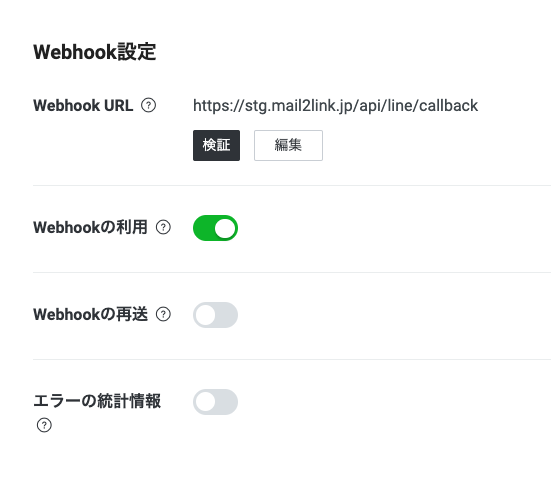
5. LINE側の設定
①「LINE公式アカウント」を友達追加
[LINE Developers画面]
「Massaging API設定」タブを選択、QRコードを読み取って公式アカウントを友だち追加します
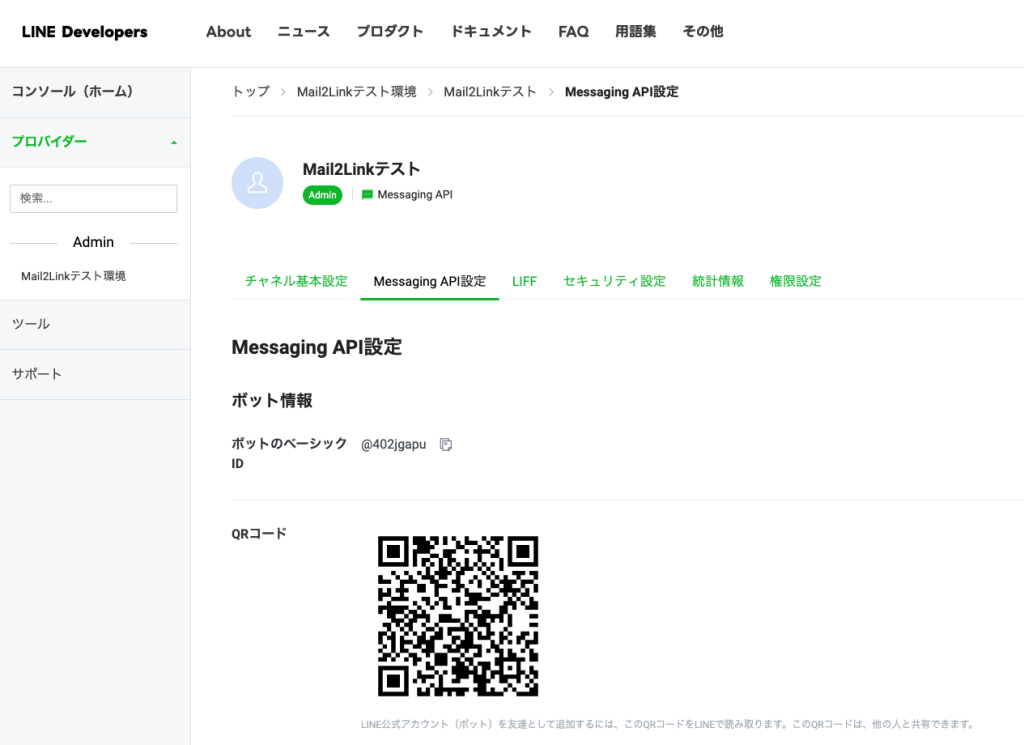
②「LINE公式アカウント」を招待
メール転送したいトークルームに、作成したLINE公式アカウントを招待します

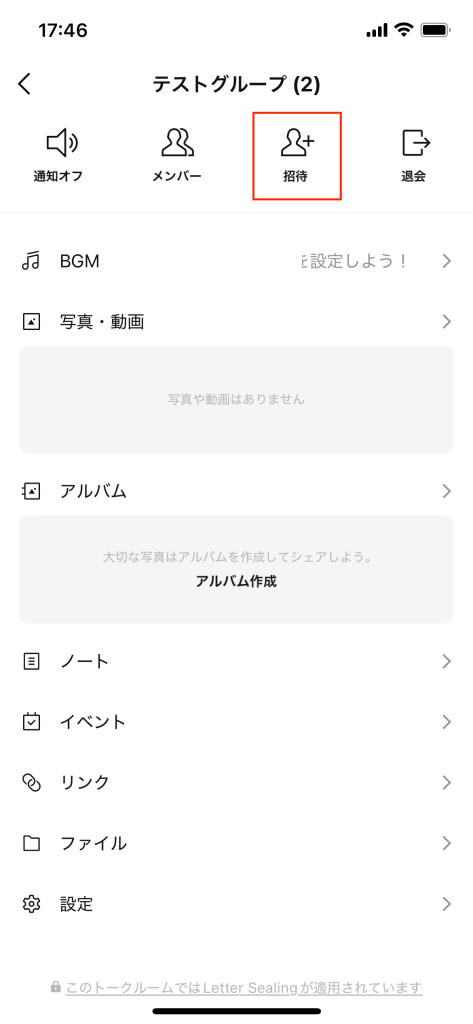
そのため、既にLINE Notifyを利用中の場合は注意が必要です。
LINE Notifyを退出させてしまうと、メール転送が止まってしまうため、本番グループに招待する前にテストグループで動作確認を行うことを推奨します。
③パスコードを送信
手順4に記載されているパスコードを、メールを転送したいLINEトークルームに上に入力してください。
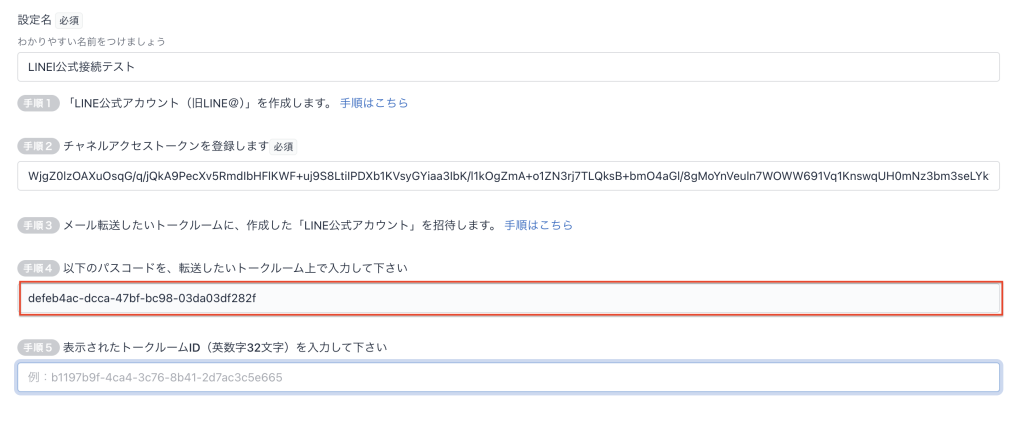
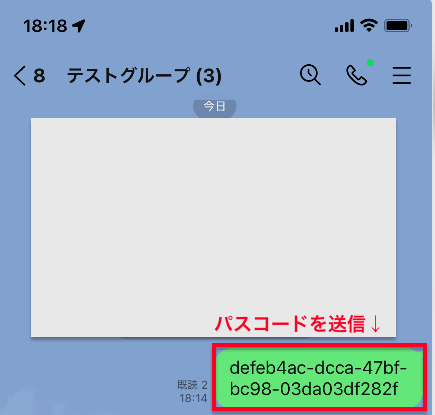
④発行されたトークルームIDを手順5に入力して保存
手順4に記載されたパスコードを入力・送信すると、LINE公式側からトークルームIDが発行されます。
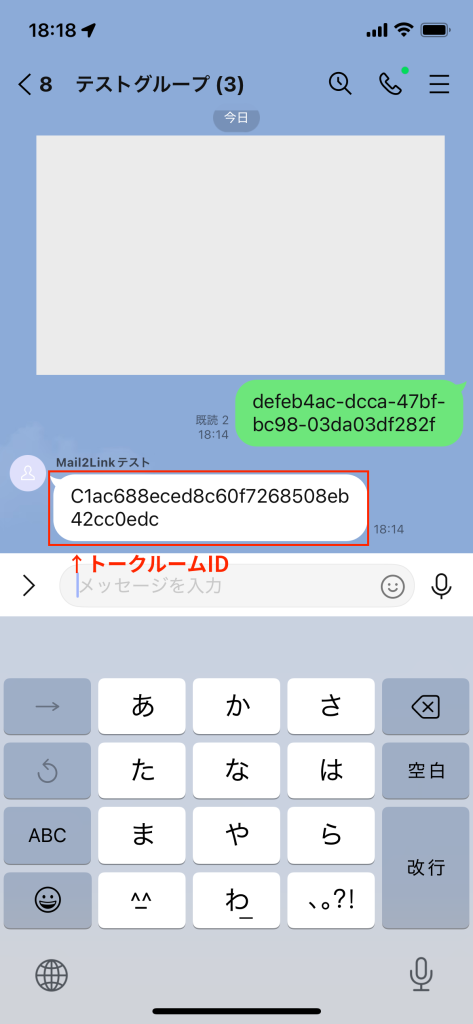
発行されたトークルームIDを手順5の欄に入力し、「保存」ボタンを押して保存します
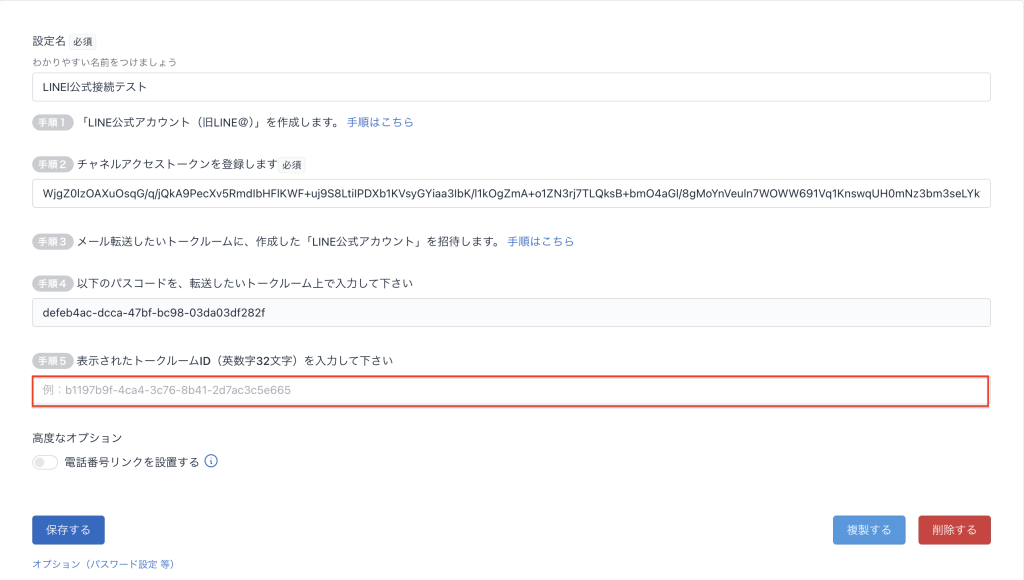
6.設定完了!
例:5人が所属するトークルームの場合
1通のメール転送でメッセージ通数は5通(送付人数5人×1通)とカウントされます
月間メッセージ通数が200通を超えてしまう場合はLINE公式の有料契約が必要です!
詳細についてはこちらをご確認ください。
